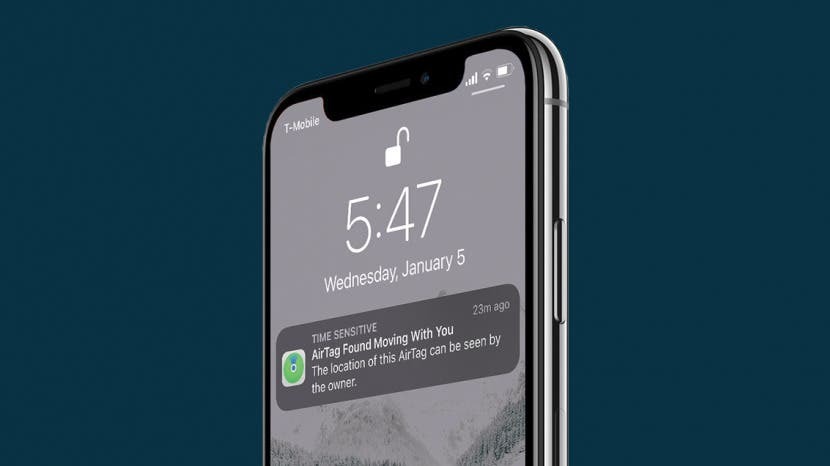
* Det här inlägget är en del av iPhone LifeNyhetsbrevet Dagens Tips. Bli Medlem. *
Apple AirTags är ett utmärkt verktyg som hjälper dig att hålla reda på föremål som din plånbok, nycklar eller ryggsäck. Men de kan också användas av opålitliga individer för att spåra människor utan deras vetskap eller samtycke. Lär dig hur du söker efter AirTags i Find My-appen för att förhindra oönskad spårning och hur du inaktiverar en AirTag som kan hittas nära dig.

Upptäck din iPhones dolda funktioner
Få ett dagligt tips varje dag (med skärmdumpar och tydliga instruktioner) så att du kan bemästra din iPhone på bara en minut om dagen.
Varför du kommer att älska det här tipset
- Njut av större sinnesro när du vet hur du skannar efter en AirTag som någon kanske använder för att spåra dig.
- Inaktivera iPhone AirTags som du upptäcker från att spåra din plats via Find My-appen.
Hur Apple AirTags håller dig säker från förföljare
AirTags har väckt vissa farhågor om risken för oönskad platsspårning, särskilt eftersom de är så små att du kanske inte märker om en har planterats på dig eller i dina tillhörigheter. Lyckligtvis finns det flera säkerhetsåtgärder för att förhindra detta. För det första kommer AirTags som är borta från sin registrerade ägare under en viss tid att börja avge ett mycket märkbart larm, så att du kan se om en är nära dig och
inaktivera den. För det andra, en AirTag som hittas flytta med dig även under en kort tid kommer att få ett meddelande att dyka upp på din iPhone, som varnar dig om att det finns en okänd AirTag i närheten. Äntligen har Apple introducerat möjligheten att skanna efter AirTags nära dig, bara ifall du tror att en är i närheten men ännu inte har utlöst en varning på din iPhone. Behöver du hjälp med att bestämma vad du ska sätta din Airtag på? Kolla upp den här artikeln handlar om de bästa föremålen att använda en Airtag med! Fortsätt läsa för att ta reda på hur du söker efter och inaktiverar okända AirTags nära dig.Hur man hittar oönskade AirTags i närheten och inaktiverar dem
Vi visar dig hur du använder Apple AirTag-säkerhetsfunktioner för att skydda dig från oönskad spårning. Notera: Den här funktionen är endast tillgänglig med iOS 15.2 eller senare. Se till att din iPhone kör senaste iOS-versionen och följ sedan stegen nedan för att hitta okända Apple AirTags nära dig och inaktivera eller rapportera dem. För att lära dig mer om integritet och säkerhet för dina Apple-enheter, kolla in vår gratis Dagens tips nyhetsbrev.
- Om du får en, tryck på Avisering om AirTag Hittade Flytta med dig och hoppa till steg 6. Annars går du vidare till steg 2.
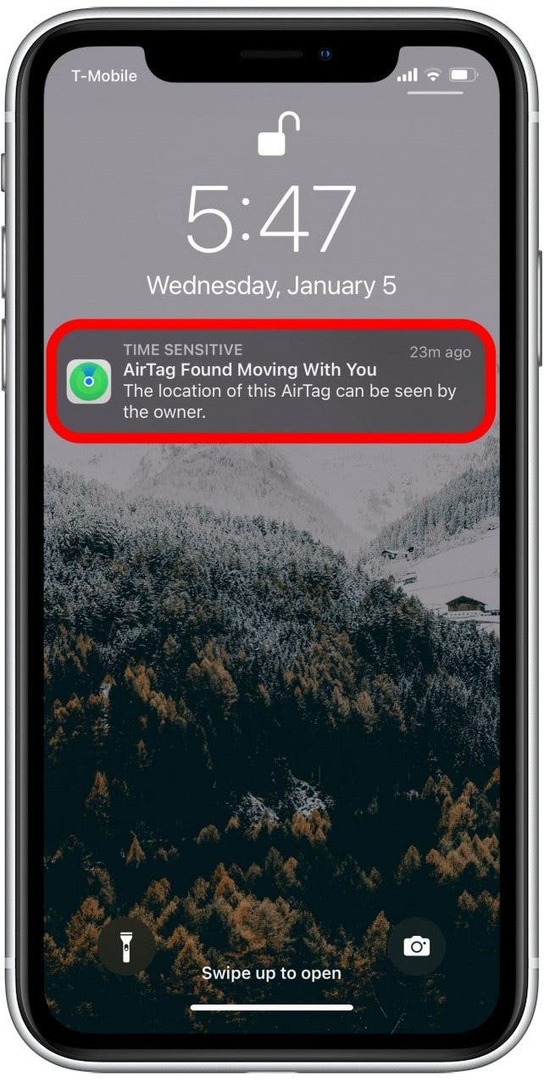
- Om du inte får någon av dessa aviseringar men tror att en oönskad AirTag kan vara i närheten, öppna Hitta Min app.
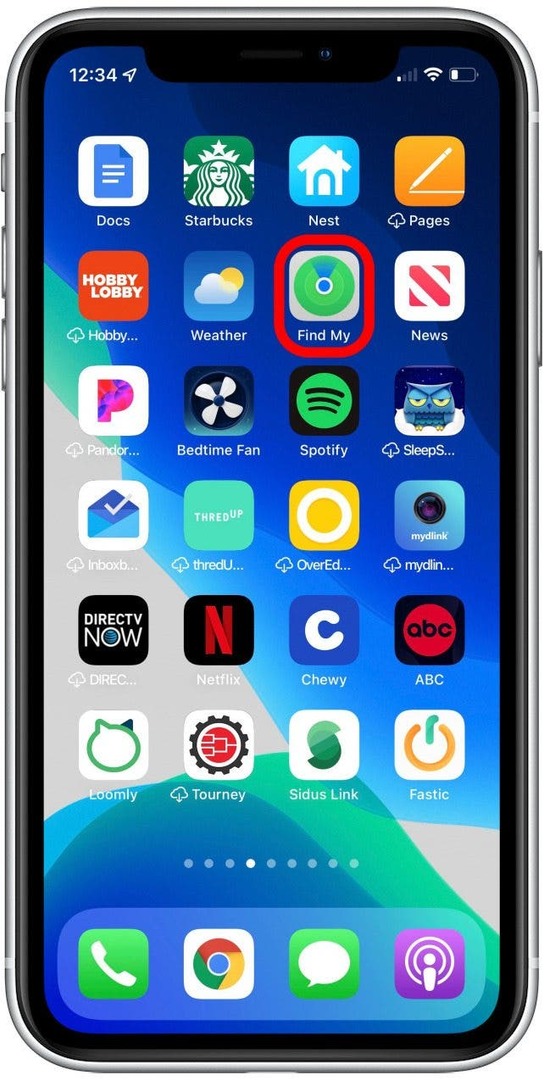
- Knacka Föremål.
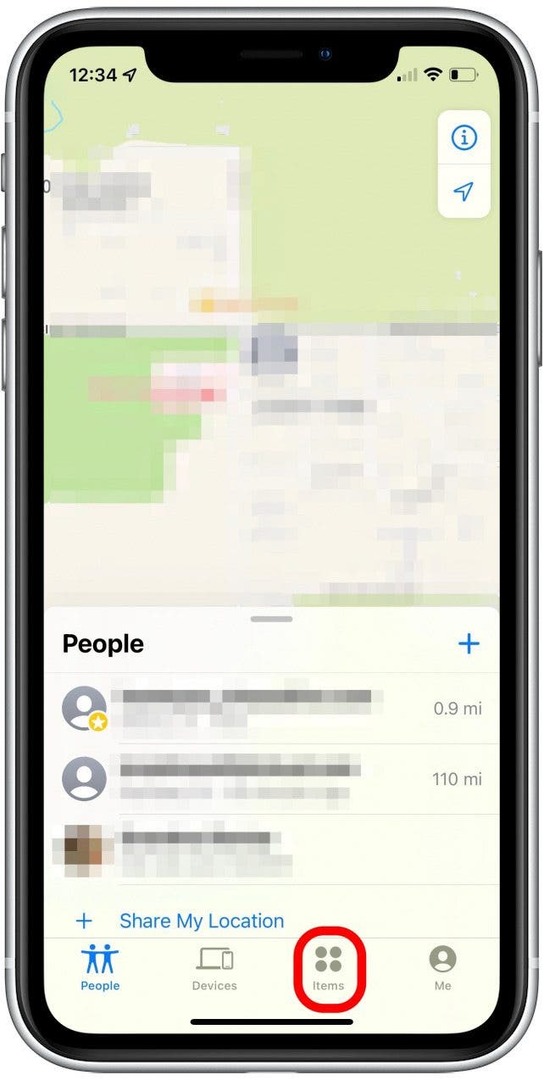
- Knacka Objekt som upptäckts hos dig eller Föremål som kan spåra mig, beroende på vilket alternativ du ser. Om du inte ser något av alternativen, har din iPhone inte upptäckt några AirTags i närheten, och du behöver inte skanna.
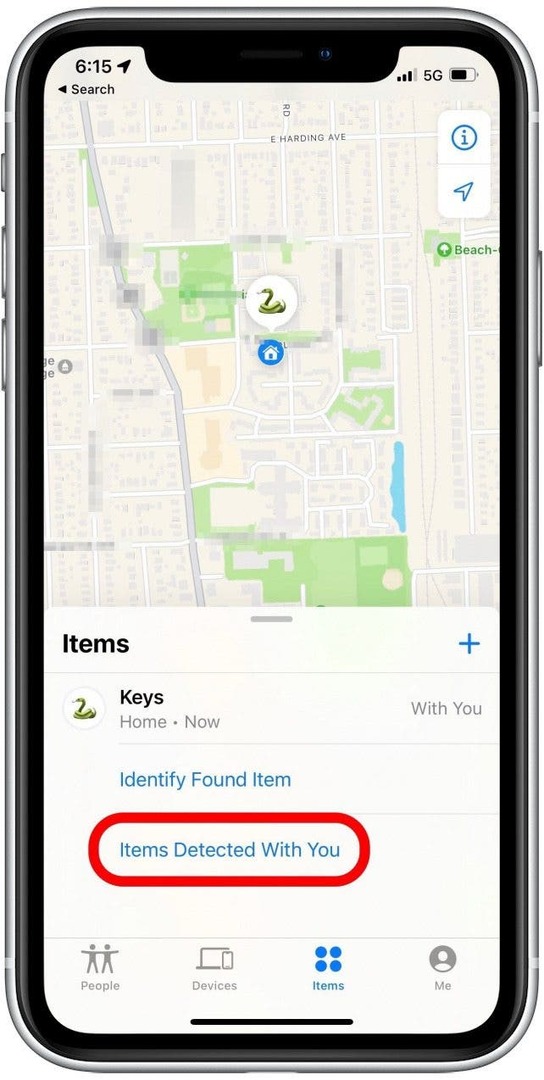
- Om alternativet ges, tryck på Sök och följ instruktionerna på skärmen. Om du inte ser det här alternativet, tryck på den okända AirTag som hittades i närheten.
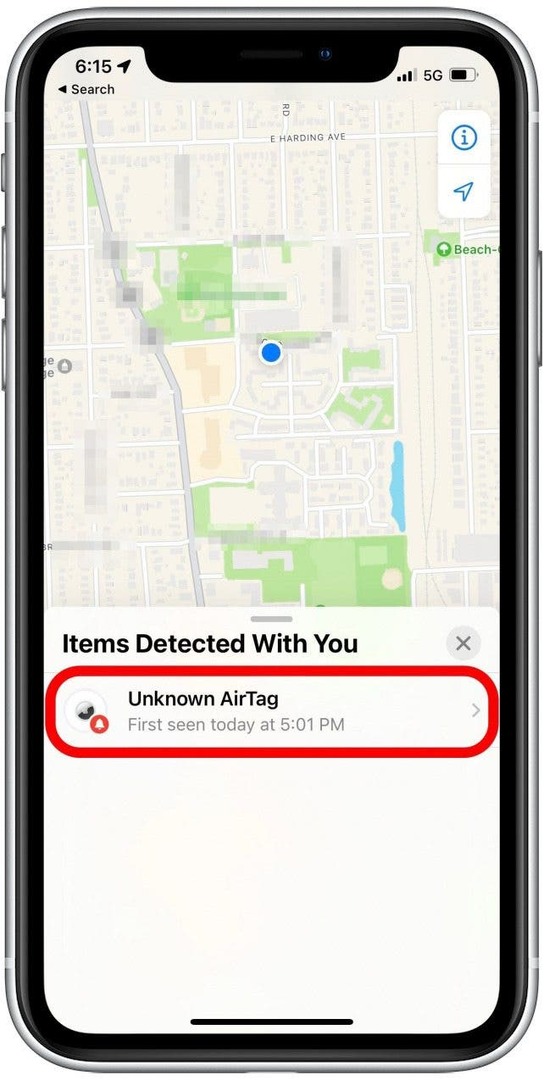
- Du kommer att se en karta över AirTag: s plats (inklusive en väg som visar att den rör sig med dig om tillämpligt), tillsammans med den exakta tidpunkten då denna AirTag upptäcktes. Om en oönskad AirTag hittas flytta med dig,Jag rekommenderar starkt att du skärmdump denna skärm i fall du behöver för juridiska ändamål senare.
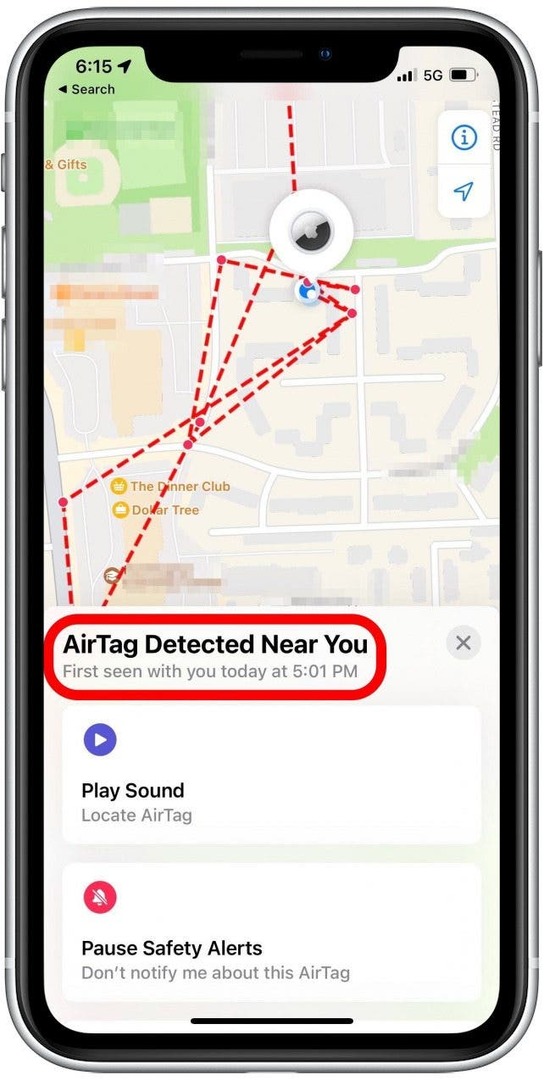
- Svep uppåt på menyn under kartan för att se fler alternativ för att hitta och inaktivera den oönskade AirTag.
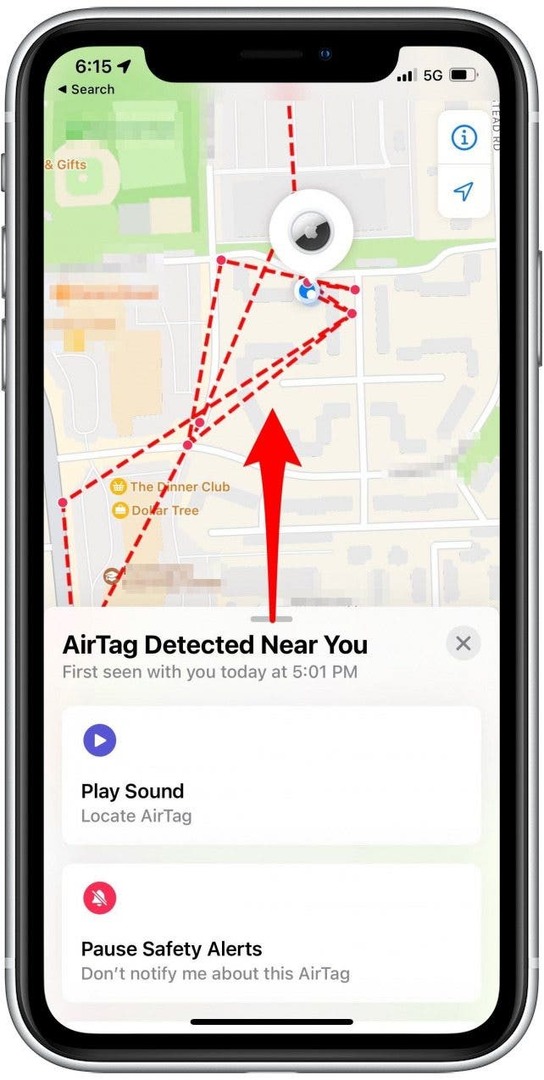
- Knacka Spelljud för att se om du kan höra var AirTag är gömd via larmet.
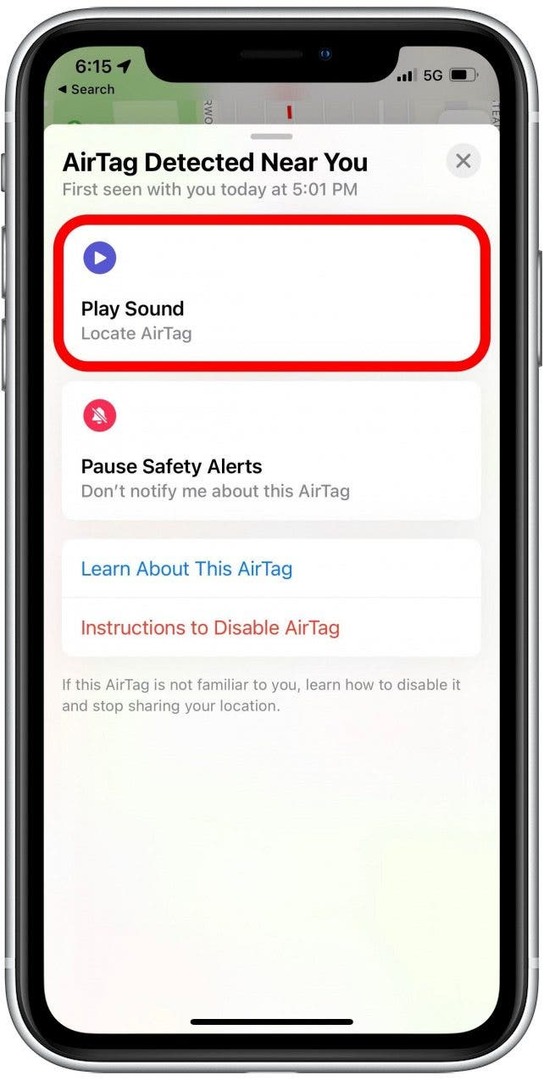
- Om du inser att AirTag som hittats flytta med dig faktiskt är en betrodd AirTag (som en som tillhör en vän du umgås med), trycker du på Pausa säkerhetsvarningar.
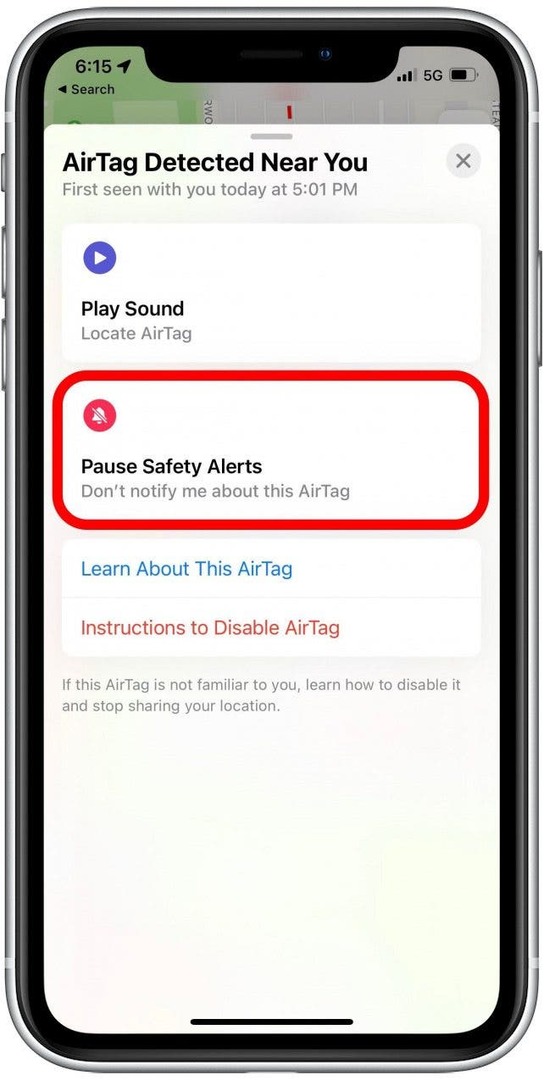
- Tryck sedan på Paus för idag.
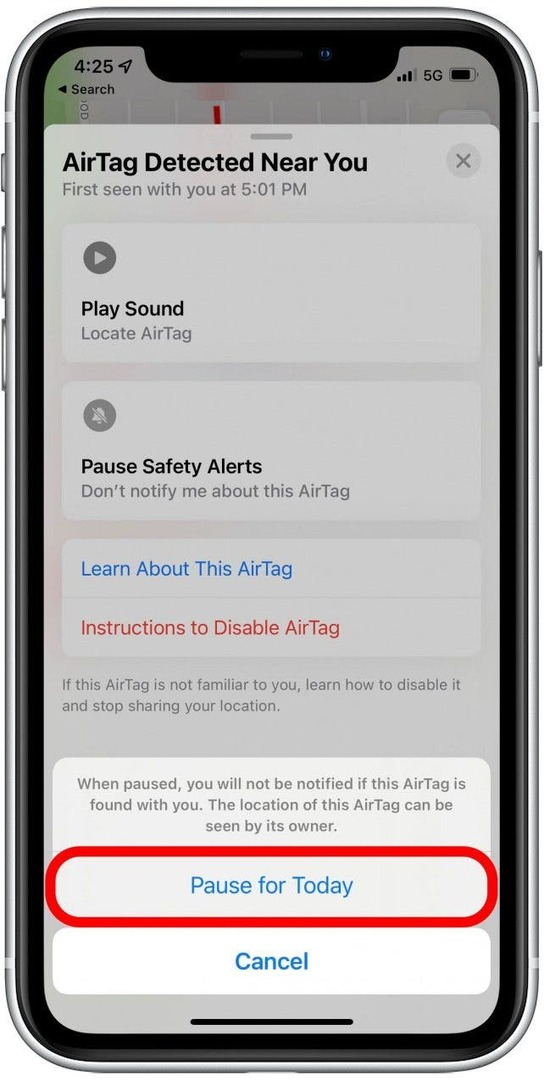
- För att lära dig mer om den okända AirTag, tryck på Lär dig mer om denna AirTag och följ instruktionerna på skärmen.
- För att lära dig hur du inaktiverar en okänd AirTag, tryck på Instruktioner för att inaktivera AirTagoch följ sedan instruktionerna på skärmen.
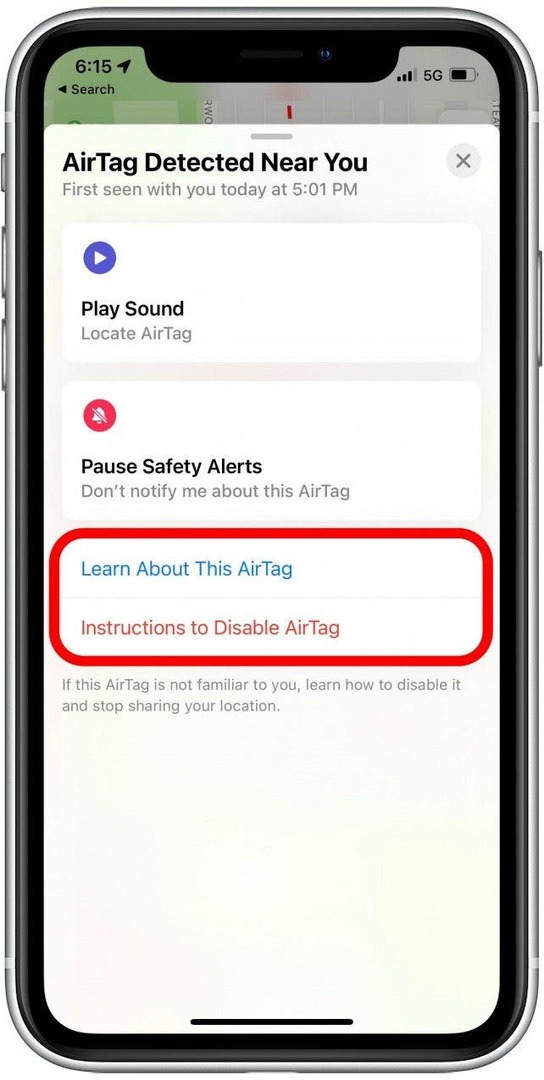
Nu när du känner till de olika sätten att identifiera en okänd AirTag och inaktivera den, kan du röra på din dag med mer sinnesfrid. Kom ihåg att om du hittar en oönskad AirTag som flyttar med dig, är det en bra idé att skärmdumpa din resultat, följ stegen för att identifiera AirTag och rapportera informationen till lokal lag tillämpning.